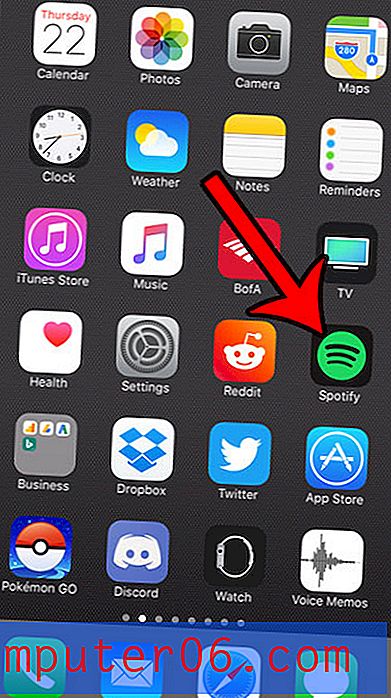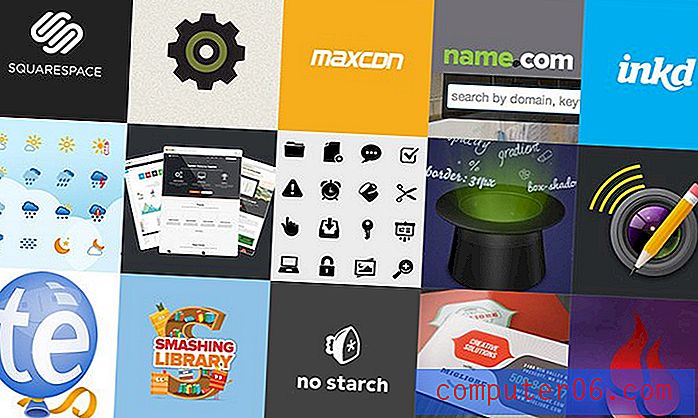Como transmitir música do iPhone para a Apple TV
Você pode transmitir músicas do iPhone para a Apple TV usando um recurso chamado AirPlay. Esse é um recurso da Apple TV que permite conectar-se a dispositivos iOS como o iPhone para reproduzir conteúdo do seu dispositivo pela rede sem fio.
Um dos aplicativos que podem usar o AirPlay é o aplicativo Music, o que significa que você pode ouvir e controlar as músicas que são reproduzidas na Apple TV a partir do iPhone. Nosso tutorial mostrará como você pode começar a usar esta parte incrível do seu Apple TV.
AirPlay Music com o iPhone e Apple TV no iOS 7
As etapas abaixo foram escritas usando um iPhone 5 com o sistema operacional iOS 7. As etapas são diferentes se você estiver usando uma versão anterior do iOS.
Este tutorial é especificamente sobre o streaming de músicas do iTunes no aplicativo Music. Outros aplicativos podem exigir um método diferente para transmitir para a Apple TV. Por exemplo, o streaming do Spotify para a Apple TV é realizado no próprio aplicativo Spotify.
Etapa 1: verifique se o iPhone e a Apple TV estão conectados à mesma rede sem fio.
Etapa 2: ligue a Apple TV e a televisão e depois mude a televisão para o canal de entrada ao qual a Apple TV está conectada.
Etapa 3: abra o aplicativo Música na sua TV.

Etapa 4: selecione a música que você deseja reproduzir na Apple TV e saia do aplicativo Música pressionando o botão Início na tela.
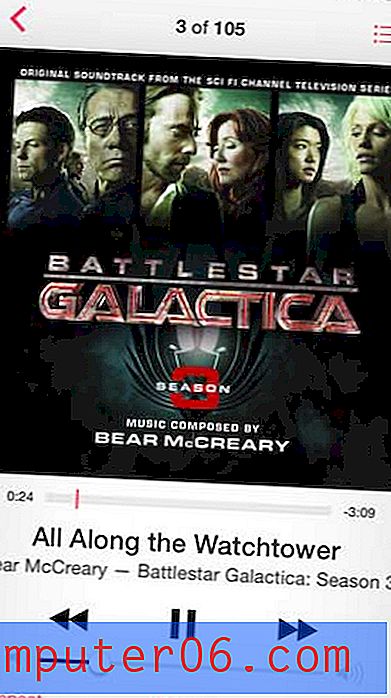
Etapa 5: deslize de cima para baixo na tela para abrir o Centro de Controle .
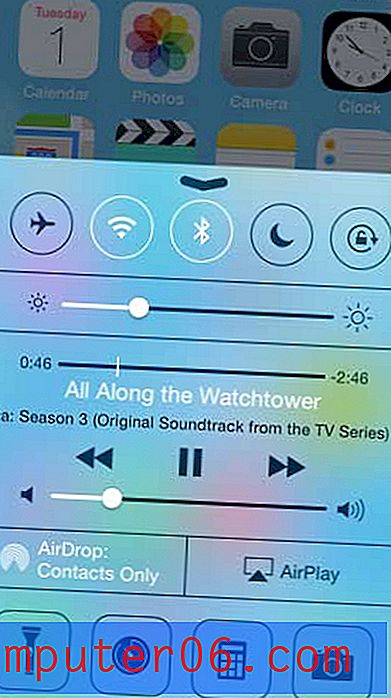
Etapa 6: toque no botão AirPlay . Se você não vir o botão AirPlay, seu iPhone e Apple TV podem não estar conectados à mesma rede sem fio.
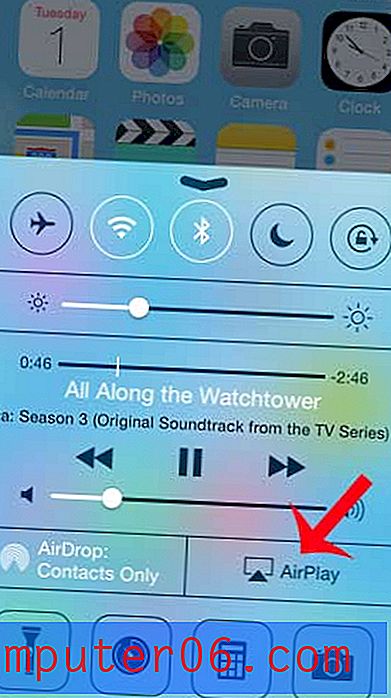
Etapa 7: selecione a opção Apple TV .
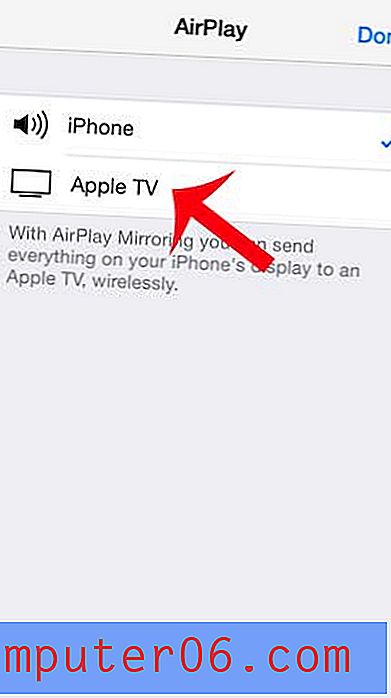
Etapa 8: toque no botão Concluído para sair deste menu.
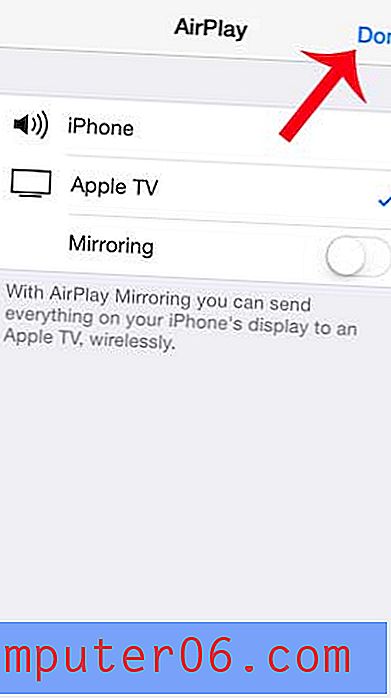
Você pode interromper o AirPlay retornando ao menu na Etapa 7 e selecionando a opção iPhone.
O seu iPhone também é capaz de se conectar a dispositivos Bluetooth, incluindo alto-falantes. Este Oontz Angle é um excelente alto-falante Bluetooth que funciona bem com o iPhone.